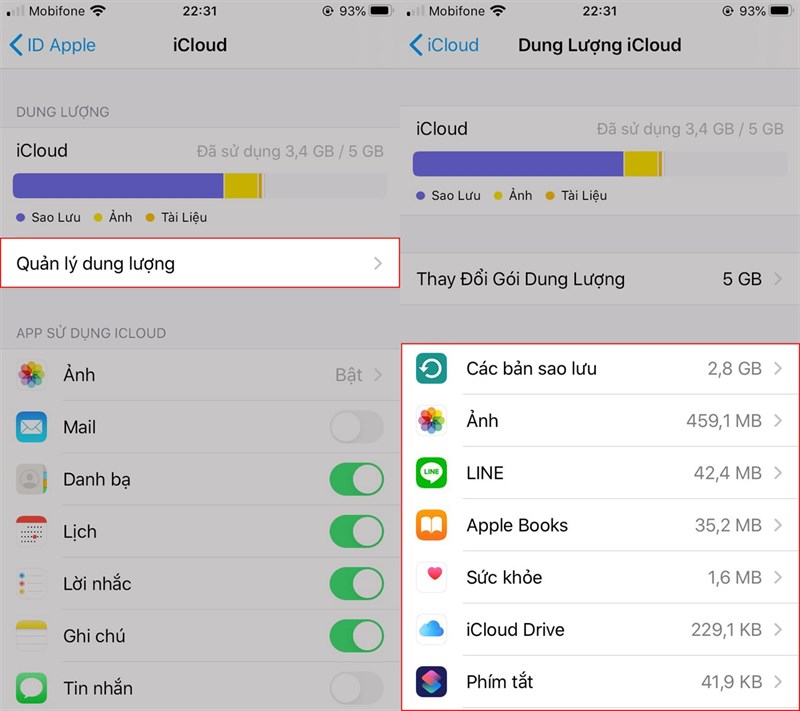Dung lượng lưu trữ của mỗi iPhone thay đổi từ 16 GB đến 512 GB. Dù sở hữu một chiếc máy có công suất lớn nhưng sau một thời gian sử dụng; bạn có thể thấy hết dung lượng là điều thường xuyên xảy ra với nhiều người dùng. Nếu iPhone của bạn đã đầy và bạn muốn có thêm dung lượng bộ nhớ để lưu ảnh và tài liệu.
Phần Hệ thống của iPhone lưu trữ các tệp tạm thời và tệp hệ thống được tạo bởi các ứng dụng bạn cài đặt trên điện thoại. Chính những tệp tạm thời này sẽ làm tăng dung lượng lưu trữ của các mục hệ thống sau một thời gian sử dụng. Do đó, chúng ta cần xóa các tập tin tạm thời này trên hệ thống để giải phóng dung lượng bộ nhớ trên iPhone. Bài viết dưới đây chúng tôi sẽ hướng dẫn các bạn giải phóng dung lượng mục hệ thống trên iPhone.
Mục Lục
Phần “Hệ thống” trong “Dung lượng iPhone” là gì?
Theo tìm hiểu thì mục “Hệ thống” trong Dung lượng iPhone là phần mềm hệ thống. Bao gồm hệ điều hành iOS, các chức năng, ứng dụng hệ thống và các thành phần khác như cache; tập tin tạm,… Mức độ dung lượng chiếm dụng của “Hệ thống” thường không cố định và chênh lệch khá lớn ở các thiết bị iDevices.
Ngoài cách tối ưu phần dung lượng Hệ thống ở trên thì việc “Đặt lại” thiết bị với tùy chọn “Xóa tất cả nội dung. Và cài đặt” cũng là một giải pháp cũng rất đáng quan tâm. Tuy nhiên bạn cần chú ý vì khi thực hiện thiết bị sẽ xóa tất cả dữ liệu và trở về trạng thái mới hoàn toàn.
Chính vì lẽ đó, tốt nhất bạn nên sắm cho mình một chiếc iPhone. Có dung lượng lưu trữ từ 32GB trở lên để tránh việc không đủ không gian lưu trữ để sử dụng vì mức độ… ngốn của “Hệ thống”.
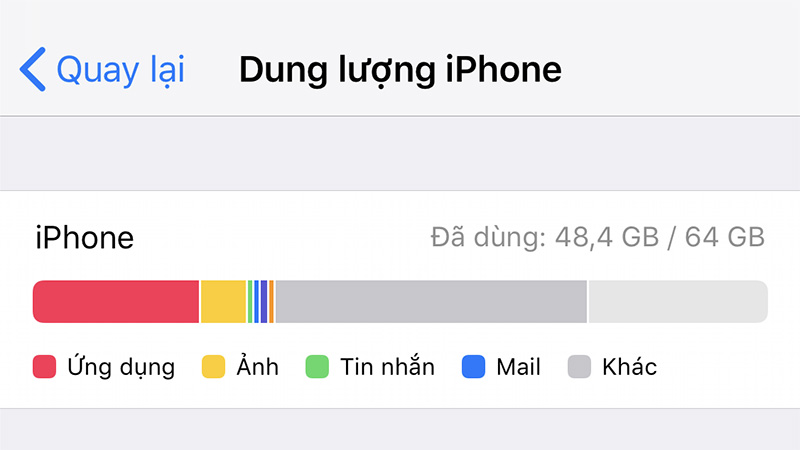
Cách giảm dung lượng mục Hệ thống trên iPhone
Khởi động lại iPhone
Khi chúng ta khởi động lại iPhone thì hệ thống cũng sẽ xóa đi một số tập tin không cần thiết. Như bộ nhớ đệm, tệp tạm thời, nhật ký hoạt động. Nhấn vào Cài đặt chung rồi nhấn tiếp vào tùy chọn Tắt máy để tiến hành tắt máy. Sau đó nhấn lại vào nút nguồn để khởi động lại thiết bị.
Sử dụng công cụ dọn dẹp iPhone
Việc khởi động lại iPhone có thể không xóa toàn bộ những tệp tạm thời trên thiết bị. Như một số tệp tạm thời từ Safari, thì bạn có thể sử dụng thêm một số ứng dụng dọn dẹp iPhone; chẳng hạn iMyFone Umate.
Phần mềm này sẽ tìm kiếm những loại tập tin rác nào đang chiếm dung lượng trên iPhone của bạn. Sau đó, bạn có thể quyết định muốn xóa các tệp này đi hay không.
Dùng iTunes giải phóng bộ nhớ iPhone
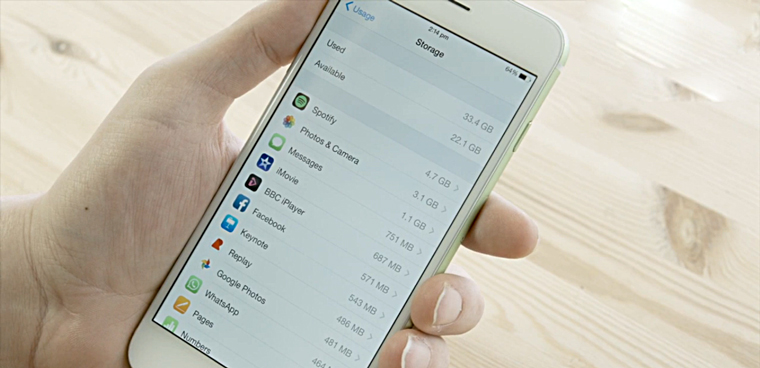
Khi chúng ta kết nối điện thoại với iTunes thì iTunes cũng sẽ loại bỏ những tập tin rác. Khi chúng ta tiến hành sao lưu và khôi phục lại dữ liệu trên iTunes. Bạn đọc theo dõi bài viết dưới đây để tham khảo cách thực hiện.
Cập nhật iPhone
Có thể do lỗi từ phiên bản iOS đang sử dụng dẫn tới tình trạng lưu trữ hệ thống có vấn đề. Vì thế bạn hãy thử nâng cấp iOS lên phiên bản mới nhất.
Cài đặt lại iPhone
Nếu những cách trên bạn đã áp dụng và tình trạng chưa được cải thiện. Thì hãy thử xóa tất cả nội dung và tiến hành cài đặt lại.
Chúng ta truy cập vào Cài đặt chung rồi chọn Đặt lại; rồi nhấn tiếp vào Xóa tất cả nội dung và cài đặt. Khi đó bạn sẽ được yêu cầu sao dữ liệu tài khoản iCloud và khi đó tất cả những tập tin rác sẽ đều được xóa khỏi hệ thống.